du kan använda tangentbordet på skärmen om det fysiska tangentbordet på din dator inte fungerar eller inte fungerar. Nedan hittar du stegen för att aktivera tangentbordet på skärmen i Windows 10.
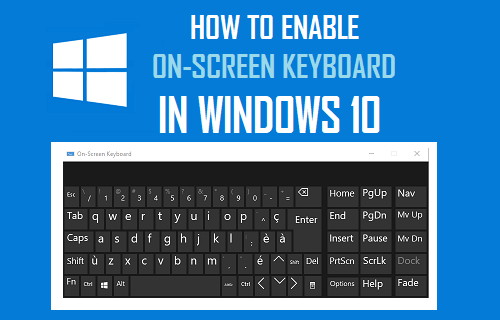
skärmtangentbord i Windows 10
skärmtangentbordet som tillgängligt i Windows 10 är ett komplett visuellt tangentbord som visas på skärmen på din dator.
Windows tangentbord på skärmen har alla standardtangenter som finns på det fysiska tangentbordet och det kan manövreras med en mus eller styrplatta för att klicka på de virtuella tangenterna.
skärmtangentbordet är inte detsamma som pekskärmstangentbordet, som endast är avsett för pekskärmsdatorer och inte kan användas av en mus eller styrplatta.
tangentbordet på skärmen är förutom pekskärmstangentbordet och det finns flera sätt att aktivera tangentbordet på skärmen i Windows 10.
så här aktiverar du skärmtangentbordet i Windows 10
det enklaste sättet att aktivera skärmtangentbordet på din dator är att använda inställningsmenyn.
1. Öppna Inställningar > klicka på alternativet för enkel åtkomst.
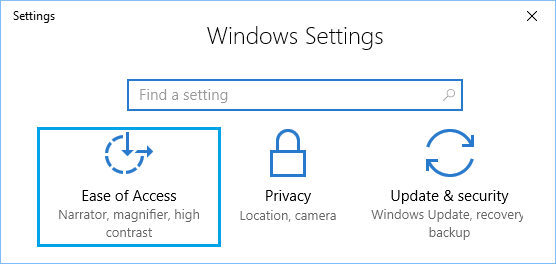
2. På nästa skärm klickar du på tangentbord i den vänstra rutan. I den högra rutan växlar du på alternativet för skärmtangentbord.
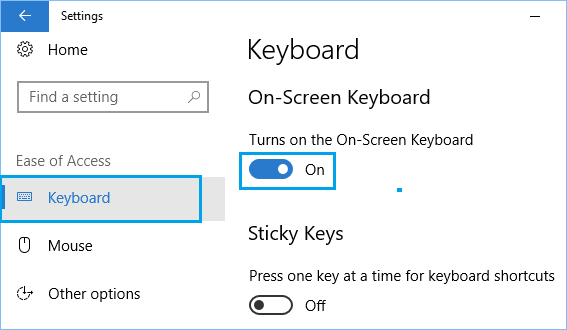
aktivera skärmtangentbordet vid Start
om det faktiska tangentbordet på din dator går igenom problem kan du göra skärmtangentbordet öppet vid start.
1. Skriv Kontrollpanelen i sökfältet och klicka på Kontrollpanelen Desktop App i sökresultaten.

2. På kontrollpanelens skärm, se till att du är i kategorivyn och klicka på alternativet för enkel åtkomst.
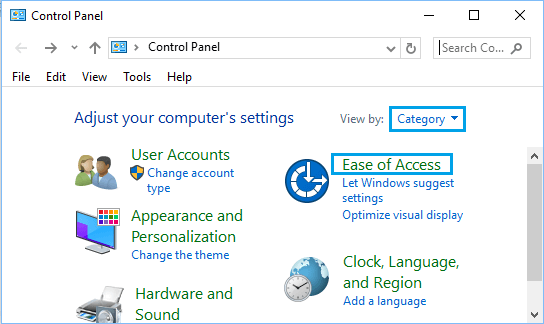
3. Klicka på Ease of Access Center på nästa skärm.

4. På Ease of Access Center, bläddra ner och klicka på Använd dator utan mus eller Tangentbordslänk som finns under avsnittet ”utforska alla inställningar”.
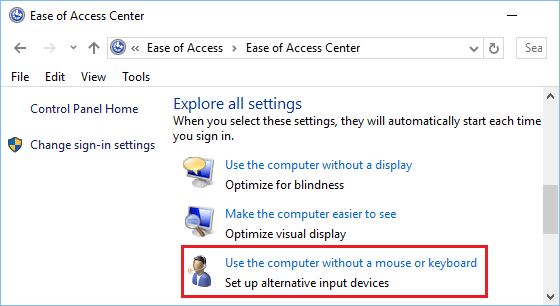
5. På nästa skärm väljer du Använd skärmtangentbord alternativ > klicka på Apply och OK för att spara den här inställningen på din dator.
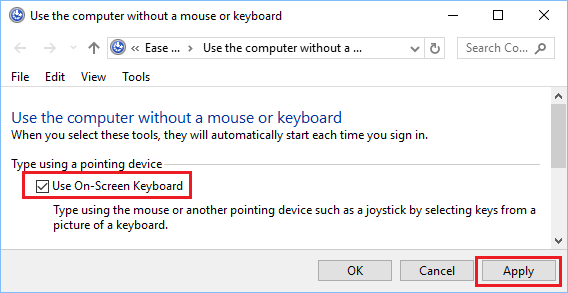
efter detta hittar du alltid tangentbordet på skärmen tillgängligt för din användning, så snart datorn startar.
aktivera skärmtangentbord på inloggningsskärmen
att ha skärmtangentbordet tillgängligt på inloggningsskärmen kan vara till hjälp om du är orolig för möjligheten att inte kunna logga in på din dator på grund av ett icke fungerande fysiskt tangentbord.
1. Öppna Kontrollpanelen > klicka på Ease of Access > ease of Access Center.
2. På Ease of Access Center, Klicka på Ändra Inloggningsinställningar alternativ.
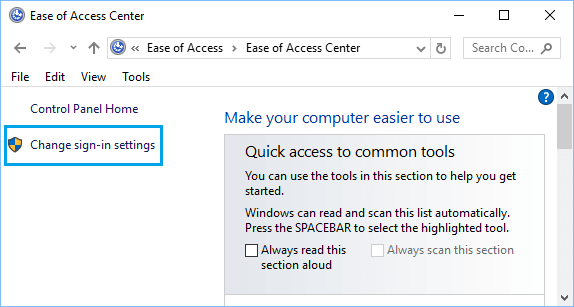
3. På nästa skärm väljer du typ utan Tangentbordsalternativet i kolumnen ”vid inloggning”.
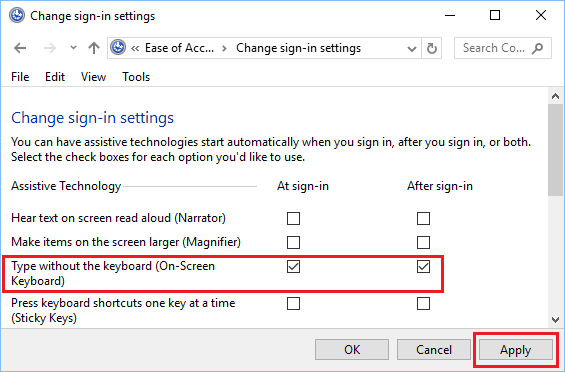
4. Klicka på Apply och OK för att spara den här inställningen på din dator (se bilden ovan).
efter detta hittar du tangentbordet på skärmen tillgängligt och klart för din användning på inloggningsskärmen.
- Fix: kan inte logga in på Windows 10 med Microsoft-konto
- så här säkerhetskopierar du Windows 10-dator